文章详情页
Win11系统黑暗模式怎么设置?
浏览:90日期:2022-07-20 09:04:25
长时间面对电脑可能会由于用眼过度造成眼睛疲劳、干眼症、视力下降等等危害,我们可以将电脑的模式设置为黑暗模式,降低一点对眼睛的伤害。那Win11系统怎么设置黑暗模式,应该有很多人还不清楚吧。下面就让小编来教教大家。
要在Win11上启用暗模式,请转到开始 》 设置 》 个性化 》 颜色。向下滚动一点,然后在“选择您的模式”部分下,将其从Light切换到Dark。
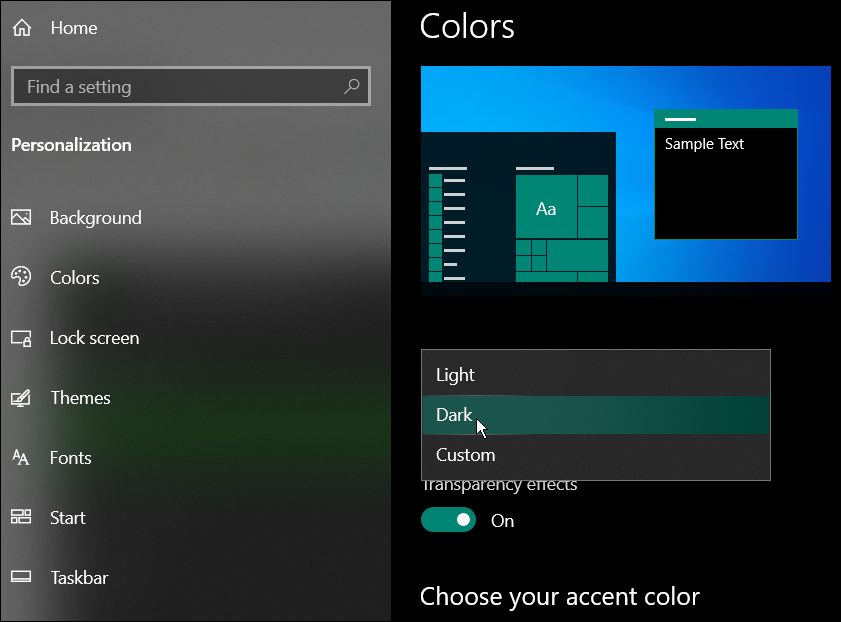
从亮模式切换到暗模式
要切换到暗模式,您需要单击“开始”按钮,然后单击“设置”。
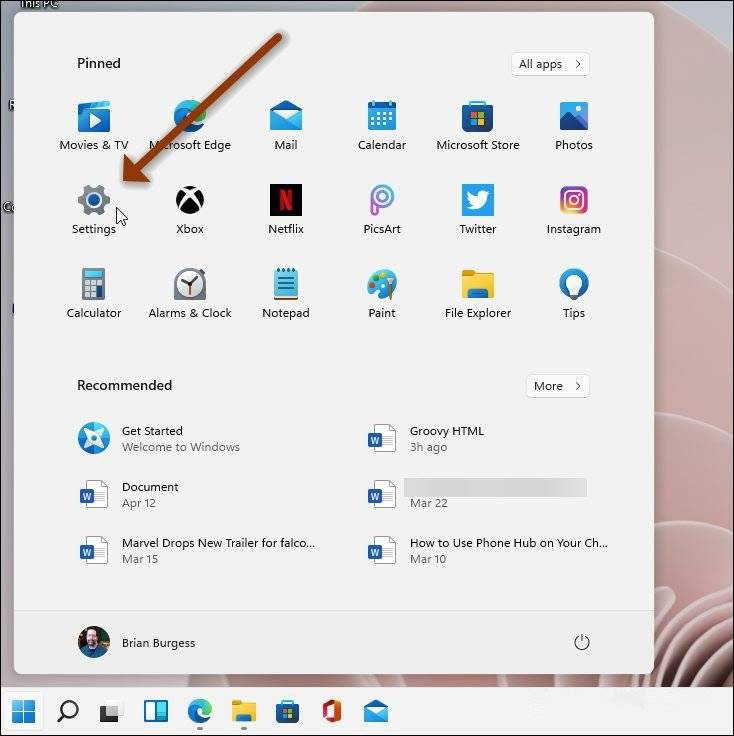
设置打开后,单击左侧列表中的个性化。然后在右侧,单击颜色选项卡。
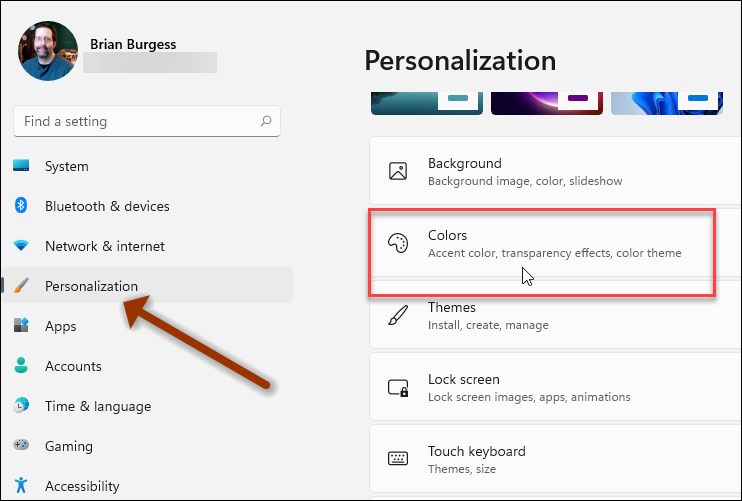
在“个性化”》“颜色”部分下,单击“选择颜色”框旁边的下拉菜单。然后将其从Light更改为Dark。
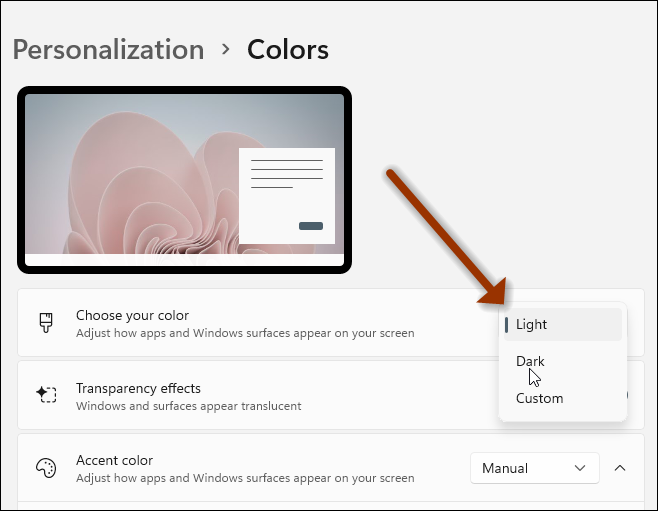
只需给系统一两秒钟,它就会更改为暗模式。下面是在黑暗模式下运行的Win11的示例。与Win10版本相比,它是一个更优雅的黑暗模式版本。现在窗户有了圆角,它看起来更好看。
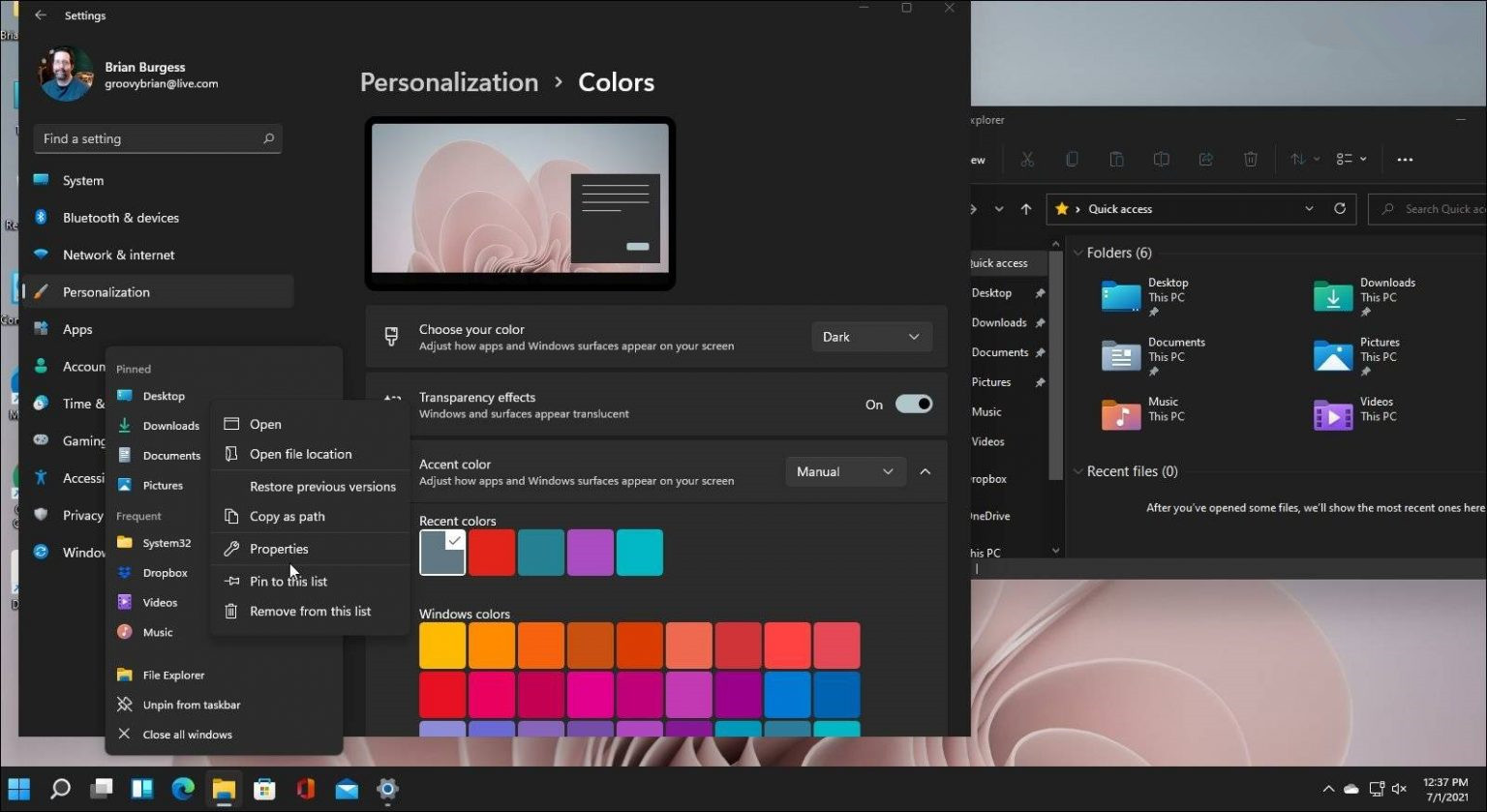
还值得注意的是,您可以结合明暗或使用自定义模式。
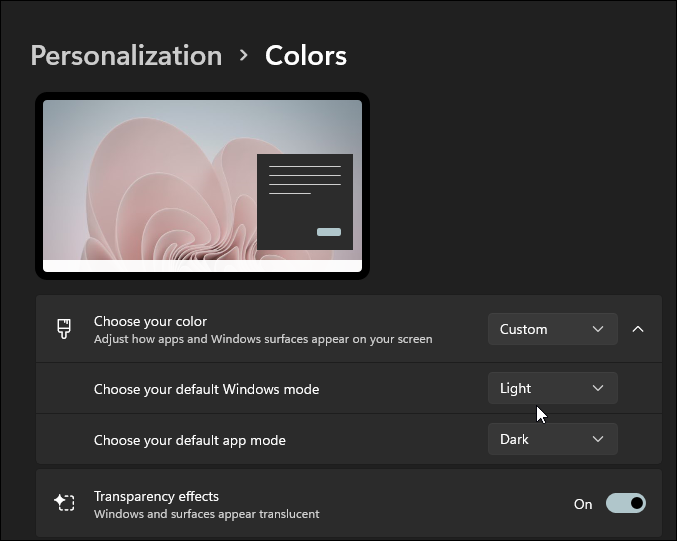
自定义模式会将您当前的颜色设置与文件资源管理器、应用程序、标题栏等集成。混合明暗模式可以很有趣,也可以提供独特的外观。
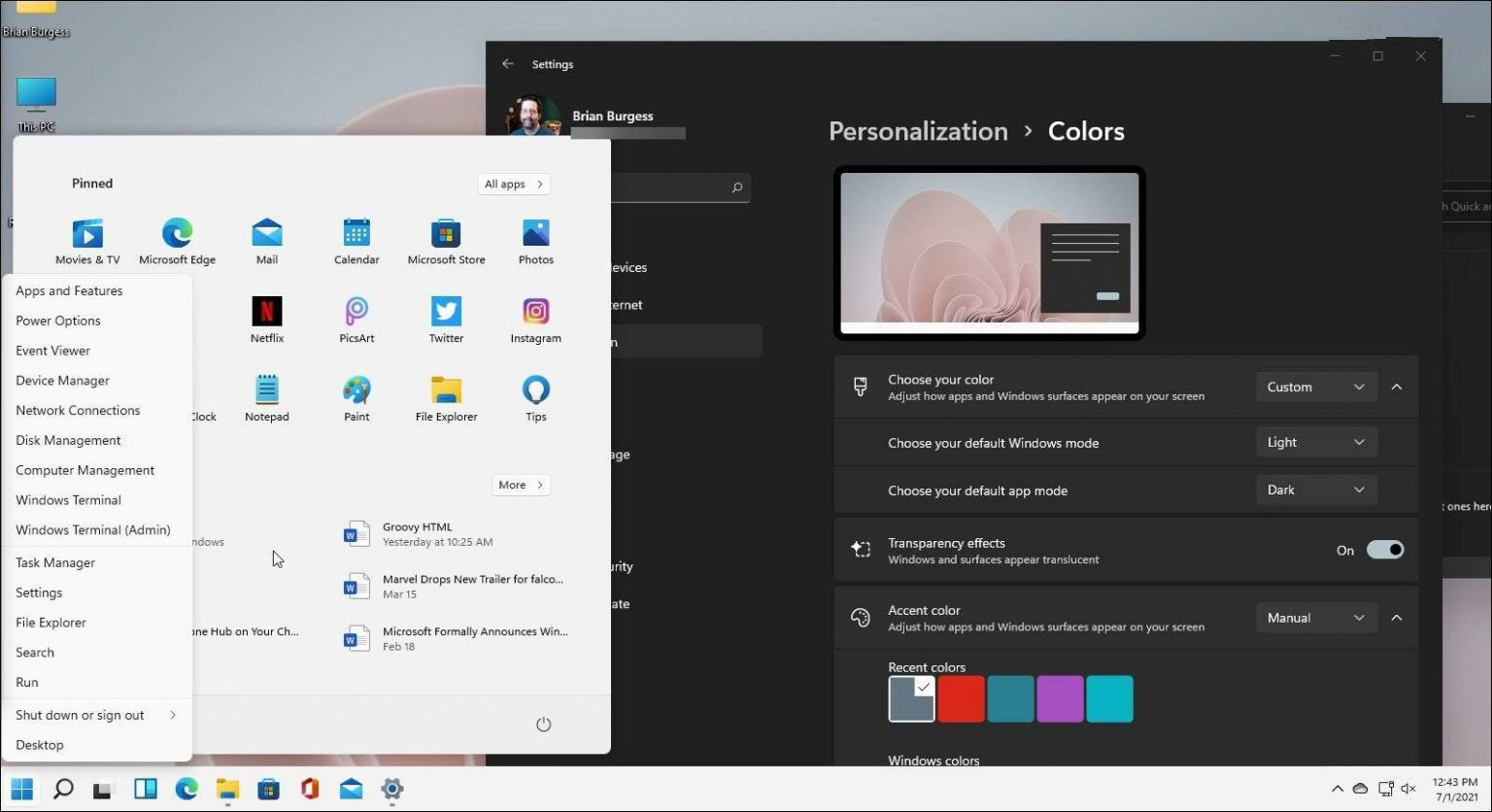
相关文章:
1. Debian11怎么添加桌面快捷图标? Debian桌面快捷方式的添加方法2. 如何在电脑PC上启动Windows11和Linux双系统3. Win10任务栏没有开始菜单怎么办?Win10任务栏没有开始菜单的解决方法4. 鼠标怎么设置为左手? deepin20左手鼠标设置方法5. Centos7下删除virbr0网卡信息的方法6. 统信UOS终端窗口怎么设置总在最前? UOS置顶终端窗口的技巧7. 苹果 macOS 11.7.3 更新导致 Safari 收藏夹图标无法正常显示8. Win10任务栏不显示打开的应用怎么办?Win10任务栏不显示打开的应用的解决方法9. Win11 Build预览版25276怎么启用新版文件管理器?10. Win11重新安装显卡驱动怎么操作?Win11重新安装显卡驱动方法
排行榜

 网公网安备
网公网安备